五年级上册信息技术教案3玩转艺术照
- 格式:doc
- 大小:17.26 KB
- 文档页数:5
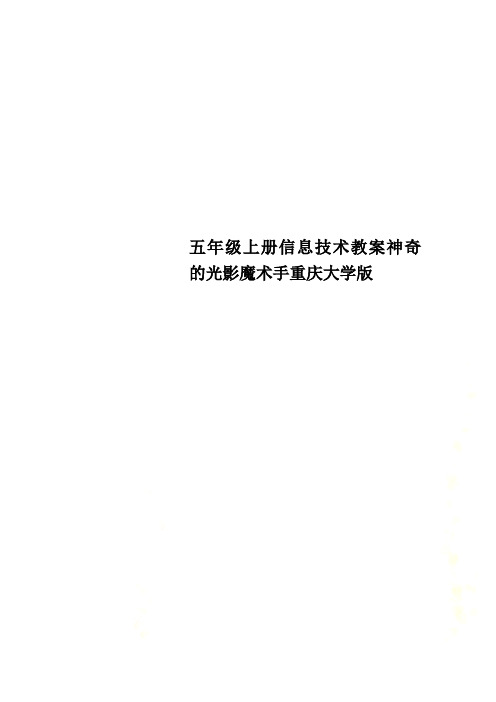
五年级上册信息技术教案神奇的光影魔术手重庆大学版—>“打开”。
放开控制,让学生按照老师演示的过程,操作一次,并巡查,帮助有困难的学生。
抽生演示,评价演示结果。
3、旋转相片有些相片因为拍摄的原因需要旋转一定的角度才方便我们在计算机上观看和处理。
“旋转”——>选择所需旋转角度及方向放开控制,让学生按照老师演示的过程,操作一次,并巡查,帮助有困难的学生。
抽生演示,评价演示结果。
4、调整相片的曝光没有正确曝光的相片要么灰暗、要么太亮没有层次,通过数码补光或数码减光可以调整相片曝光。
这张相片有点暗,我们用数码补光来进行调整。
右侧工具栏中选择“基本调整”——>在“曝光”中选择“数码补光”——>调整“补光亮度”——>单击“确定”。
放开控制,让学生按照老师演示的过程,操作一次,并巡查,帮助有困难的学生。
抽生演示,评价演示结果。
5、裁剪相片为了让相片的主要人物或景物更加突出,我们还需要对相片进行裁剪处理。
单击快捷工具栏中的“裁剪”——>选择“自由裁剪”——>拖动鼠标“画”出裁剪框,将要保留的画面“框”住——>单击“确定”。
放开控制,让学生按照老师演示的过程,操作一次,并巡查,帮助有困难的学生。
抽生演示,评价演示结果。
6、保存相片“文件”——>另存——>选择存放位置——>输入名称——>“保存”——>选择保存质量——>“确定”放开控制,让学生按照老师演示的过程,操作一次,并巡查,帮助有困难的学生。
抽生演示,评价演示结果。
三、练一练布置任务:启动“光影魔术手”,调入一张图片,尝试调整曝光、做适当的裁剪,然后保存起来。
巡查,帮助有困难的学生。
四、探一探,布置任务1、单击“光影魔术手”右侧工具栏中的“操作历史”选项,再选择“历史动作”中的记录,你发现了什么?2、“光影魔术手”处理相片的功能非常强大,同学们可以访问“光影主页”,也可以通过百度搜索了解更多关于光影魔术手的功能和效果。

课题第2课神奇的光影魔术手第 1 课时课型新课教学目标1.熟悉图像处理软件《光影魔术手》的界面并了解它的主要功能,激发学习兴趣。
2.掌握在《光影魔术手》中打开、旋转、剪裁和保存相片。
教学重点了解光影魔术手的主要功能,掌握相片的打开、旋转、剪裁和保存。
教学难点相片的剪裁。
教具实验准备多媒体计算机教室教学环节设计教师活动学生活动-、创设情境,引入课题1、出示七张有问题的图片:构图不佳,曝光不足,曝光过度,模糊,面部瑕疵,偏色,红眼我们生活中照的相片都会遇到这样或者那样不满意的地方,我们有什么方法来解决呢?2、引入课题:神奇的光影魔术手二、软件的基本操作1、大家想不想成为解决这些问题的高手啊?(要)好,我们一起来走进这神奇的工具2、“光影魔术手”除了有刚才我们说到的纠正功能外,还有很多图片效果处理功能。
展示用“光影魔术手”处理后的同一张童童相片的不同效果图。
3、用多媒体电子教室控制所有学生机,并演示光影魔术手的打开,界面的认识,调入图片,旋转图片,调整图片曝光,剪裁图片,保存图片。
学生讨论回答问题学生回答学生看图,初步了解“光影魔术手”认真观看老师的操作演示4、放开控制,让学生按照老师演示的过程,操作一次,并巡查,帮助有困难的学生。
三、练一练布置任务启动“光影魔术手”,调入一张图片,尝试调整曝光、做适当的裁剪,然后保存起来。
巡查,帮助有困难的学生。
四、探一探布置任务1、单击“光影魔术手”右侧工具栏中的“操作历史”选项,再选择“历史动作”中的记录,你发现了什么?2、“光影魔术手”处理相片的功能非常强大,同学们可以访问“光影主页”,了解更多功能和效果。
学生按照老师演示操作按要求操作学生思考回答问题按要求操作作业布置:板书设计:教学后记:。
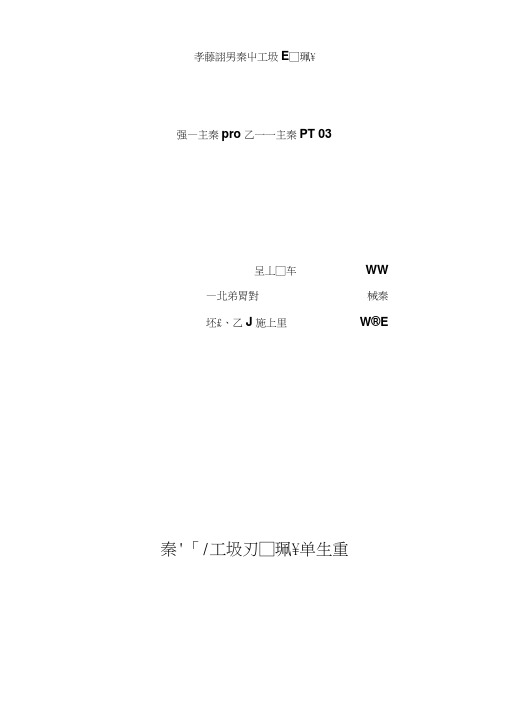
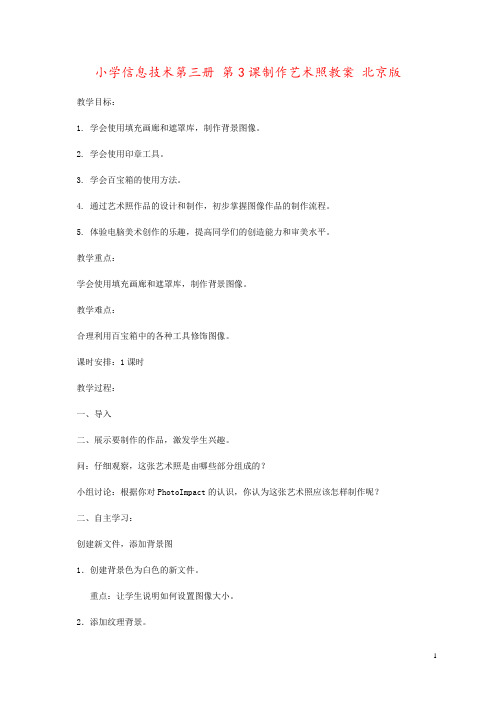
小学信息技术第三册第3课制作艺术照教案北京版教学目标:
1. 学会使用填充画廊和遮罩库,制作背景图像。
2. 学会使用印章工具。
3. 学会百宝箱的使用方法。
4. 通过艺术照作品的设计和制作,初步掌握图像作品的制作流程。
5. 体验电脑美术创作的乐趣,提高同学们的创造能力和审美水平。
教学重点:
学会使用填充画廊和遮罩库,制作背景图像。
教学难点:
合理利用百宝箱中的各种工具修饰图像。
课时安排:1课时
教学过程:
一、导入
二、展示要制作的作品,激发学生兴趣。
问:仔细观察,这张艺术照是由哪些部分组成的?
小组讨论:根据你对PhotoImpact的认识,你认为这张艺术照应该怎样制作呢?二、自主学习:
创建新文件,添加背景图
1.创建背景色为白色的新文件。
重点:让学生说明如何设置图像大小。
2.添加纹理背景。
3.利用遮罩库对背景进行加工。
注意:工具属性栏中的“保持宽高比”按钮的状态。
4. 小练:书中两个练习。
三、合作学习:添加人物图像
1. 打开人物照片
2. 选择“标准范围选定工具”,在属性栏中设置模式为“制作新的选定范围”,形状“矩形”,柔化边缘“0”
3. 照片中选取需要范围。
我们的照片是大头照,比较小,所以我们可以全选中。
4. 复制到艺术照中,调整大小。
5. 再次利用遮罩库,选择喜欢的样式,双击。
四、作品展示
展示优秀作品,学生互相评议
五、课堂小结
这节课,你有什么收获?。
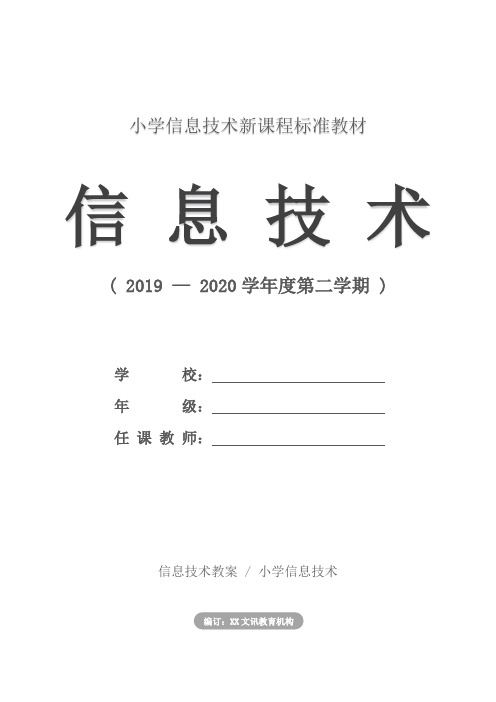
小学信息技术新课程标准教材信息技术( 2019 — 2020学年度第二学期 )学校:年级:任课教师:信息技术教案 / 小学信息技术编订:XX文讯教育机构精彩照片剪辑教学设计五年级上册教案教材简介:本教材主要用途为学习本知识能够调动学生的激情与兴趣,对相关教师和学生创造力的开发有促进作用,对教学效果提升有着积极的影响,本教学设计资料适用于小学五年级信息技术科目, 学习后学生能得到全面的发展和提高。
本内容是按照教材的内容进行的编写,可以放心修改调整或直接进行教学使用。
第六课精彩照片剪辑教学目标:知识目标:了解并会使用acdsee处理照片。
能力目标:学会使用acdsee中的裁剪、翻转图片功能;学会用acdsee调整图片亮度、明暗等;并能自己探索编辑里的各个功能。
情感目标:培养、提高同学们的审美情趣。
教学重点:用acdsee处理图片。
课时安排:一课时课前安排:准备一组旅游和小孩的照片教材分析:这节课的安排是在学生以对acdsee这个图片浏览器有了接触后的基础上的延展。
那这节课一共教学策略设计:1.教材处理的素材(即图片)上,取自暑假旅游和小朋友的照片,从素材上吸引并激发学生学习兴趣。
2.学习方法上体现教师引导,学生动手操作为主的模式:任务驱动法,小组合学习,自主学习等。
教学过程:一、转一转现在许多人有了数码照相机,拍完照后往往把照片输入电脑进行浏览。
同学们,这就要用到上节课我们新接触的一个图片浏览软件,大家还记得它的图标吗?(教师指示,并打开acdsee)我也很喜欢拍照片,大家想不想看一下?(引导学生打开文件夹d:\第6课\精彩照片剪辑\转一转)同学们,你们发现了什么问题?你有方法帮我把这几张照片转过来吗?学生尝试。
指名一人演示,并讲方法学生练习把这几张都转过来。
二、剪一剪1.我们在热闹的景点拍照片时,常会因为把旁边的游人也拍进来,影响了照片的整体效果,令人感到遗憾?请大家看这一张在宁波夫子庙的人物照片,有没有办法来弥补这个遗憾呢?找找看哪个工具可以进入修改照片呢?进入后又是哪个工具可以裁剪呢?同学们想不想尝试一下。
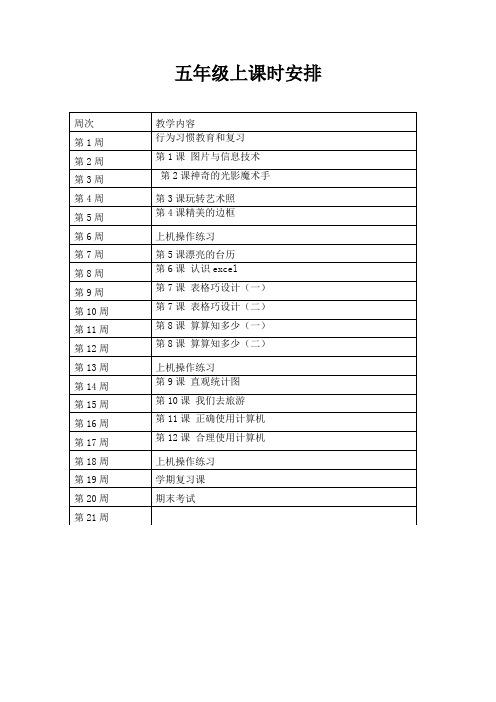
五年级上课时安排
周次教学内容
第1周行为习惯教育和复习
第2周第1课图片与信息技术
第3周第2课神奇的光影魔术手
第4周第3课玩转艺术照
第5周第4课精美的边框
第6周上机操作练习
第7周第5课漂亮的台历
第8周第6课认识excel
第9周第7课表格巧设计(一)
第10周第7课表格巧设计(二)
第11周第8课算算知多少(一)
第12周第8课算算知多少(二)
第13周上机操作练习
第14周第9课直观统计图
第15周第10课我们去旅游
第16周第11课正确使用计算机
第17周第12课合理使用计算机
第18周上机操作练习
第19周学期复习课
第20周期末考试
第21周。
五年级上册信息技术教案年段目标要求五年级的学生要培养他们良好的智力品质,引导他们树立学习苦乐观,激发学习的兴趣、求知欲望和勤奋学习的精神;培养正确的竞争意识,鼓励参与社会实践活动,提高做事的坚持性,建立进取的人生态度,促进自我意识的发展。
单元目标要求第一单元本单元旨在让学生了解图片与信息技术,学会用计算机对图片进行简单处理,培养学生学习信息技术的兴趣、创新意识及审美能力。
1、了解信息技术的发展与图片处理技术的进步和变迁,学会光影魔术手软件的旋转、裁剪、简单数码暗房、花边、等简单处理技术,并能综合应用软件的多项工具进行设计、创作简单的作品(如大头贴、个性台历等)。
2、培养学生学习用计算机处理图片的兴趣和能力,提高学生的审美能力。
3、培养学生自主获取、处理、表达和运用信息的能力。
单元目标要求第二单元本单元内容包括第6—10课,主要通过学习电子表格的设计制作和基本应用,让学生初步学会用计算机处理数据,培养学生运用现代信息技术工具解决实际问题的意识和能力。
总体目标:1、初步认识电子表格的主要功能与用途。
2、学会电子表格的设计制作与编辑美化,电子表格的简单计算方法及应用。
3、能够运用电子表格制作统计图表。
4、能够运用电子表格解决一些生活中的实际问题。
5、培养学生自主学习、自主探索、合作与交流的能力。
单元目标要求第三单元本单元主要从学生在日常使用计算机中遇到的问题入手,安排了给计算机一个舒适的家(计算机的正确摆放)、计算机磁盘的合理分工、计算机的简单维护(磁盘垃圾文件清理、*磁盘碎片整理等),在第六版教材的基础上还增加了养成正确合理的计算机使用习惯等内容。
本单元特别注重对学生自主学习能力及解决实际问题等能力的培养。
【本单元教学总目标】1、让学生学会如何正确摆放计算机2.让学生学会如何合理分配和使用好计算机的磁盘空间,能简单维护计算机。
3.使学生养成良好的计算机使用习惯。
4、培养学生发现问题、分析问题和解决问题的能力。
1 / 4
3玩转艺术照
1新设计
先演示让同学看,激发兴趣,然后实际操作完成作业
2教学目标
知识与技能:
学会制作影楼风格和数字滤色效果艺术相片。
过程与方法:
尝试使用数码暗房中的各类效果选项,了解更多的艺术相片效果。
情感态度与价值观:
提高学生计算机的应用能力。
3学情分析
这节课学生刚接触图片的处理,兴趣应该很浓,学习难度也不大,
学习效果应该很好.
4重点难点
教学重点:
学会制作影楼风格和数字滤色效果艺术相片。
教学难点:
根据相片内容和特点,选择恰当的效果制作漂亮的艺术相片。
5教学过程
5.1第一学时
5.1.1教学活动
2 / 4
活动1【导入】一、情景导入
同学们喜欢艺术照吗?“光影魔术手”可以很方便地制作出你们
想要的艺术相片,让你的形象更酷、更炫!
活动2【导入】二、新课
1、启动“光影魔术手”
“光影魔术手”中的“数码暗房为我们提供了丰富多彩的艺术相
片效果,这些效果特色鲜明、制作简便。
2、制作影楼风格艺术照
第一步:调入要处理的相片,比如从“童童相片”文件夹中调入
“07.jpg”相片。
第二步:打开对比窗口。
第三步:制作影楼风格效果艺术照。
⑴单击选择“数码暗房”选项。
⑵在“人像处理”栏中选择一种效果,如“影楼风格”。
⑶单击,选择一种色调,如“xx“。
⑷单击“确定”按钮,完成影楼风格相片制作。
强调:影楼人像中除了冷蓝色调外,还有冷绿、暖黄和复古3种不
同的色调,可根据自己的喜好选择。
第四步:以新文件名保存处理好的艺术照,如“影楼效果.jpg“。
3、制作数字滤公镜效果艺术照
第一步:调入要处理的相片。
第二步:制作“滤色镜”相片艺术照。⑴单击,选择“数码暗房”
选项。
⑵单击,选择“颜色变化”栏中的“数字滤镜“效果。
3 / 4
⑶单击“确定”按钮,完成数字滤镜色镜效果制作。
⑷拖动滑块,调整透明度。
⑸单击“确定”按钮,完成数字滤色镜效果制作。
第三步:保存制作好的艺术效果相片。
活动3【导入】
三、总结全文
老师总结本节课所学内容。
四、巩固练习
唐宋或更早之前,针对“经学”“律学”“算学”和“书学”各科
目,其相应传授者称为“博士”,这与当今“博士”含义已经相
去甚远。
而对那些特别讲授“武事”或讲解“经籍”者,又称“讲师”。
“教授”和“助教”均原为学官称谓。前者始于宋,乃“宗学”
“律学”“医学”“武学”等科目的讲授者;而后者则于西晋武帝
时代即已设立了,主要协助国子、博士培养生徒。“助教”在古
代不仅要作入流的学问,其教书育人的职责也十分明晰。唐代国
子学、太学等所设之“助教”一席,也是当朝打眼的学官。至明
清两代,只设国子监(国子学)一科的“助教”,其身价不谓显
赫,也称得上朝廷要员。至此,无论是“博士”“讲师”,还是“教
授”“助教”,其今日教师应具有的基本概念都具有了。调入自己
的相片,在“数码暗房”中选择自己喜欢的效果制作艺术照,然后
保存下来。活动4【导入】
语文课本中的文章都是精选的比较优秀的文章,还有不少名家名
篇。
如果有选择循序渐进地让学生背诵一些优秀篇目、精彩段落,对
提高学生的水平会大有裨益。现在,不少语文教师在分析课文时,
把文章解体的支离破碎,总在文章的技巧方面下功夫。结果教师
费劲,学生头疼。
分析完之后,学生收效甚微,没过几天便忘的一干二净。造成这种
事倍功半的尴尬局面的关键就是对文章读的不熟。常言道“书读
百遍,其义自见”,如果有目
4 / 4
的、有计划地引导学生反复阅读课文,或细读、默读、跳读,或听
读、范读、轮读、分角色朗读,学生便可以在读中自然领悟文章
的思想内容和写作技巧,可以在读中自然加强语感,增强语言的感
受力。久而久之,这种思想内容、写作技巧和语感就会自然渗透
到学生的语言意识之中,就会在写作中自觉不自觉地加以运用、
创造和发展。五、拓展
与当今“教师”一称最接近的“老师”概念,最早也要追溯至宋
元时期。金代元好问《示侄孙伯安》诗云:“伯安入小学,颖悟
非凡貌,属句有夙性,说字惊老师。”于是看,宋元时期小学教
师被称为“老师”有案可稽。清代称主考官也为“老师”,而一
般学堂里的先生则称为“教师”或“教习”。可见,“教师”一说
是比较晚的事了。如今体会,“教师”的含义比之“老师”一说,
具有资历和学识程度上较低一些的差别。辛亥革命后,教师与其
他官员一样依法令任命,故又称“教师”为“教员”。调入自己
的相片,缩小相片的尺寸,再以新文件名保存下来。将自己的照片
做成黑白对比,素描对比保存下
来.